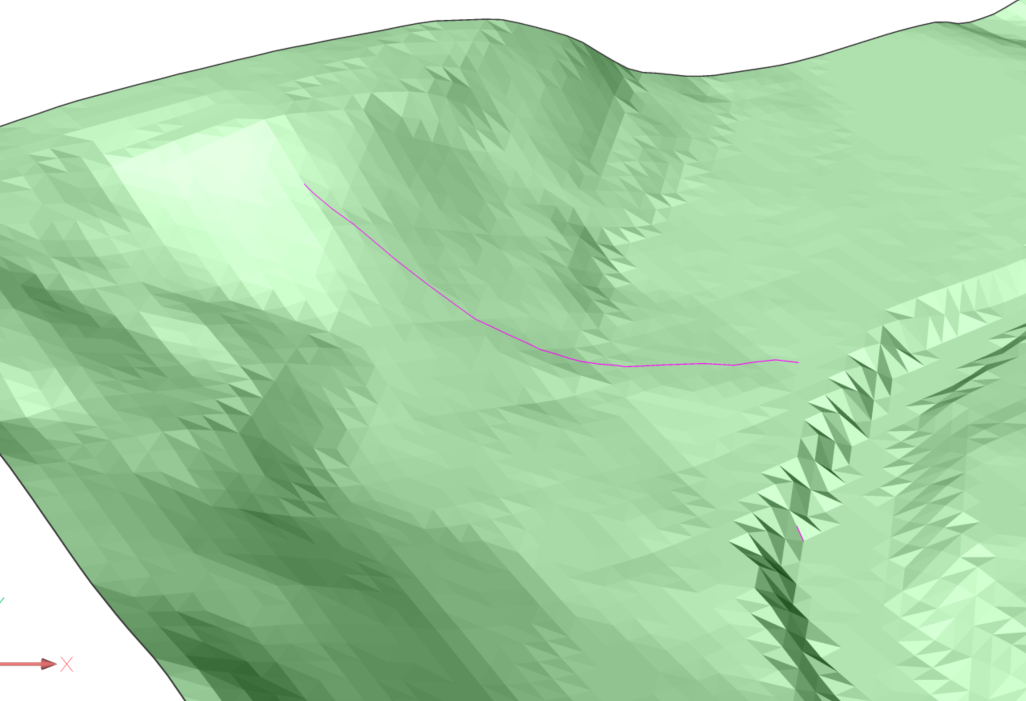Analysieren von TIN Oberfläche
Befehle
TINVOLUMEN, TINWASSERTROPFEN
Übersicht
In BricsCAD® können topographische Oberflächen, die als TIN-Oberfläche erstellt wurden, mit verschiedenen Werkzeugen analysiert werden.
Über TIN Volumen
Eine TIN-Volumenoberfläche liefert eine exakte Differenz zwischen der Basis- und der Vergleichsoberfläche. Daher ist der Z-Wert eines beliebigen Punktes in der Volumenoberfläche genau die Differenz zwischen dem Z der Vergleichsoberfläche an diesem Punkt und der Basisoberfläche an diesem Punkt. Eine TIN-Volumenoberfläche wird als benutzerdefiniertes Element mit zusätzlichen Füll-/Schnittvolumeneigenschaften gezeichnet.
Sie können TIN Volume verwenden, um Erdarbeiten zu berechnen oder zu analysieren:
- Füll-/Schneidevolumen innerhalb des Begrenzungsbereichs berechnen.
- Zeichnen Sie Nullkonturen, die die Füll- und Schnittbereiche unterteilen.
- Visualisieren Sie die Massenverteilung.
Erstellen eines TIN-Volumens
In den folgenden Verfahren wird ein TIN-Volumen erstellt. Wählen Sie, ob das Volumen assoziativ sein soll oder nicht. Wenn die Assoziativität aktiviert ist, wird die TIN-Volumenoberfläche automatisch aktualisiert, wenn Basis- oder Vergleichsoberfläche geändert werden. Gehen Sie folgendermaßen vor, um die Assoziativität zu deaktivieren oder zu aktivieren:
- Geben Sie Einstellungen in der Befehlszeile ein und drücken Sie die Eingabetaste.
- Gehen Sie zu .
- Aktivieren oder deaktivieren Sie die Option TIN-Volumenoberflächen-Assoziativität.
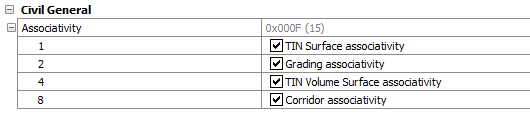
Erstellt eine TIN-Volumenoberfläche mit einer Vergleichs TIN-Oberfläche.
- Starten Sie den Befehl TINVOLUMEN.
- Wählen Sie eine Basisoberfläche. In diesem Beispiel wird die grüne TIN-Oberfläche als Basisoberfläche gewählt.
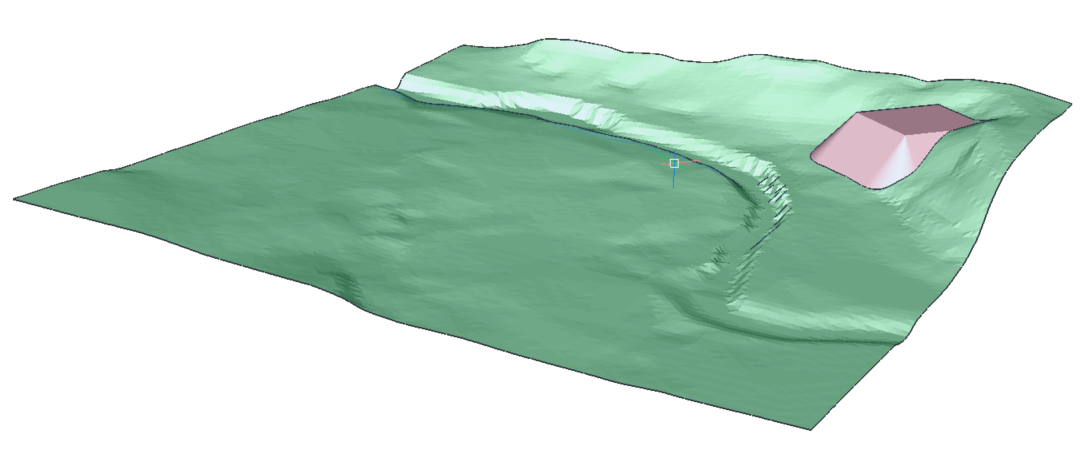
- Wählen Sie eine Vergleichsoberfläche. In diesem Beispiel wird die rote Gradierung als Vergleichsoberfläche gewählt.
- Wählen Sie einen Begrenzungsbereich als den Bereich, auf den der Vorgang angewendet werden soll oder drücken Sie die Eingabetaste. Die äußere Grenze der Oberfläche wird als Grenze verwendet.
- Die Kategorie TIN-Volumen-Statistiken wird im Panel Eigenschaften der TIN-Volumenoberfläche angezeigt und zeigt das Schnittvolumen und das Füllvolumen im Rahmen des Begrenzungsbereichs an:
 Das Panel Eigenschaften der TIN-Volumenoberfläche unter der Kategorie "Daten" enthält Informationen zu folgenden Themen:
Das Panel Eigenschaften der TIN-Volumenoberfläche unter der Kategorie "Daten" enthält Informationen zu folgenden Themen:- Name
- Beschreibung
- Basisoberfläche (schreibgeschützt)
- Vergleichsoberfläche (schreibgeschützt)
- Begrenzendes Polygon (schreibgeschützt)
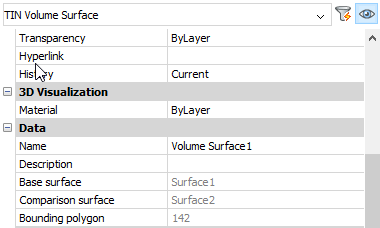
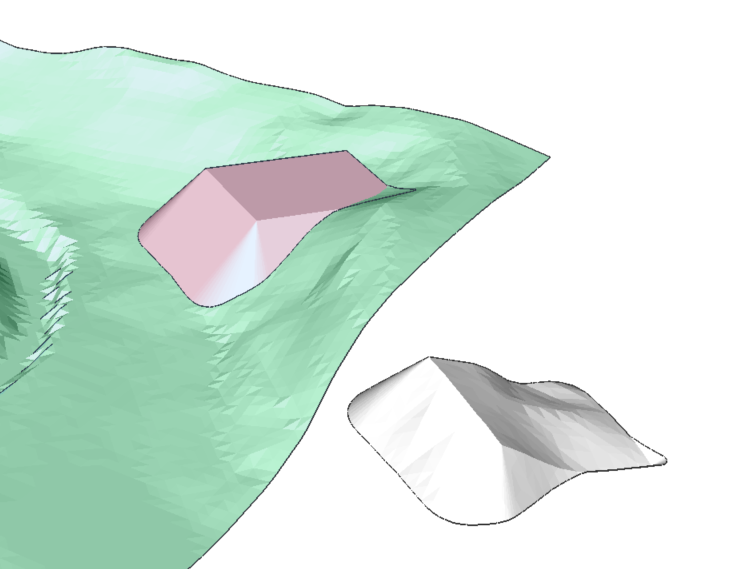
Erstellt eine TIN-Volumen mit einer Erhebung
- Starten Sie den Befehl TINVOLUMEN.
- Wählen Sie eine Basisoberfläche.
- Wählen Sie Erhebung in der Befehlszeile.
- Wählen Sie die Erhebungs-Höhe.
- Wählen Sie einen Begrenzungsbereich als den Bereich, auf den der Vorgang angewendet werden soll oder drücken Sie die EINGABETASTE. Die äußere Grenze der Oberfläche wird als Grenze verwendet.
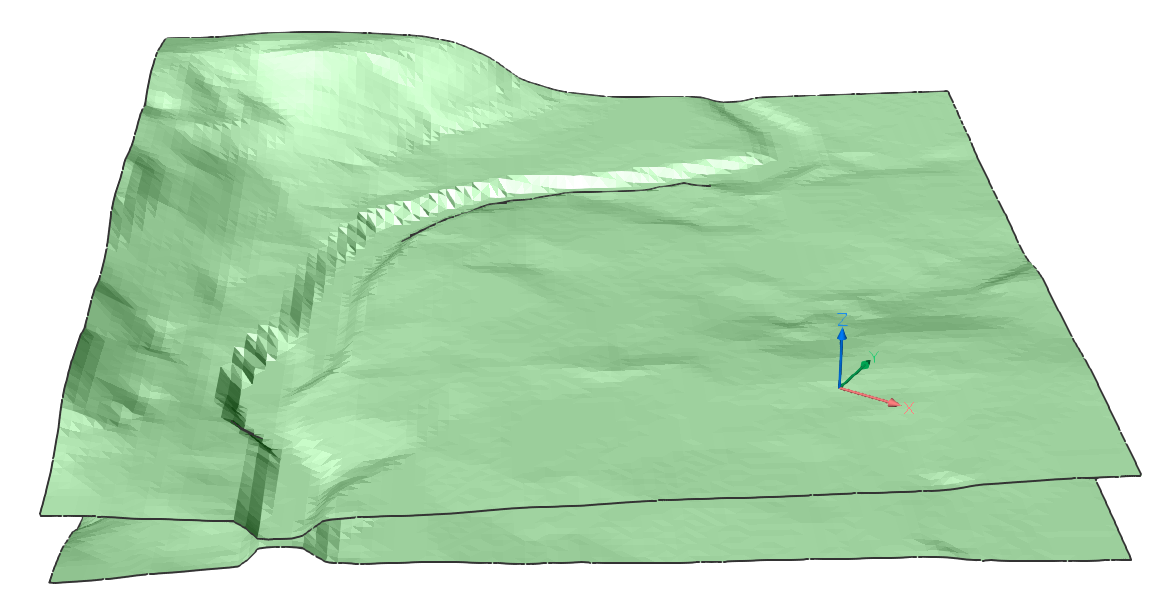
Über TINWassertropfen
Der Befehl TINWASSERTROPFEN erzeugt Wassertropfenpfade in Echtzeit, indem der Cursor über eine TIN-Oberfläche bewegt wird. Ein Wasserpfad wird als 3D-Polylinie an der aktuellen Position erzeugt, wenn Sie mit der Maustaste klicken.
Vorgehensweise: Erstellen eines Wassertropfenpfades
- Starten Sie den Befehl TINWASSERTROPFEN.
- Wählen Sie die TIN-Oberfläche.
-
Bewegen Sie den Cursor über die Oberfläche, es wird eine Linie, die den Tropfenpfad in Echtzeit darstellt.
Note: Ein farbiger Wassertropfenpfad ist deutlicher sichtbar. Um den Wassertropfpfad zu färben, ändern Sie den aktuellen Layer in eine andere Farbe, z. B. rot.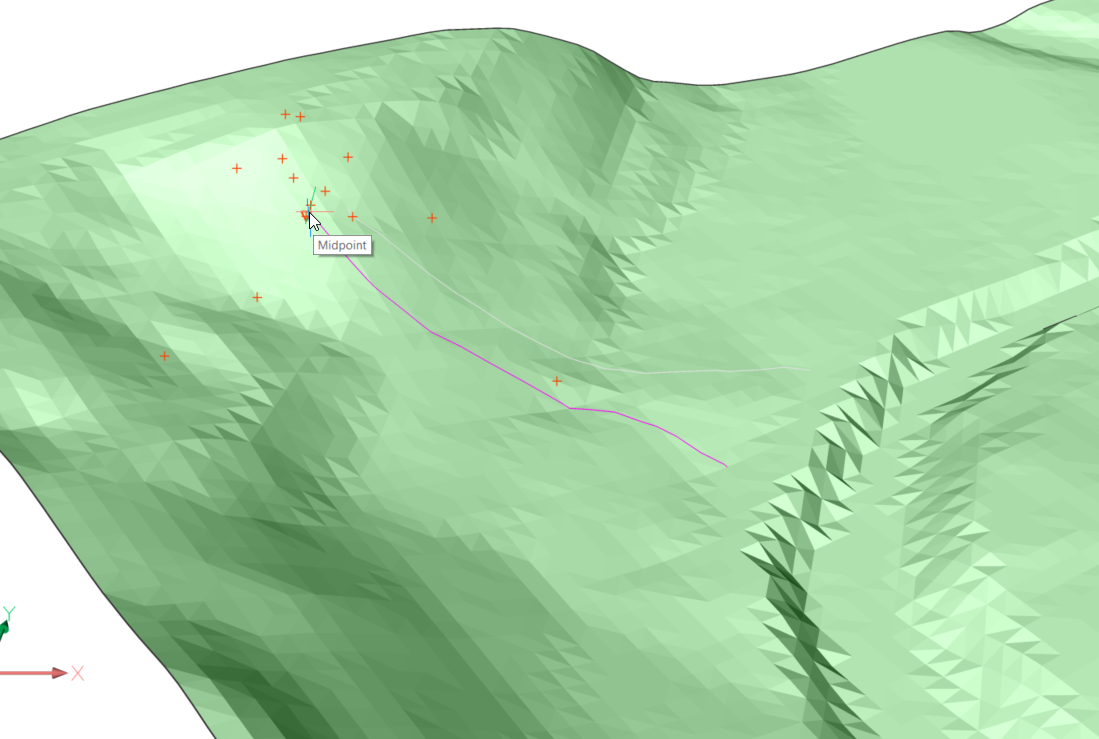
- Klicken Sie mit der linken Maustaste, um eine 3D-Polylinie des Wassertropfenpfads zu erstellen.